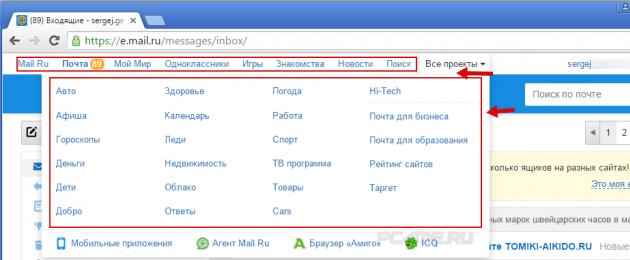Майл.ру «Моя страница»– собственная страничка социальной сети «Мой мир», зарегистрировавшись в которой можно получить много полезных функции для общения с друзьми, создания новых отношений и весёлого времяпрепровождения.
- Чтобы создать мою страницу в Майл ру, нужно сначала зарегистрировать почтовый ящик (подробнее в статье ), который Вы будете использовать для входа во все порталы группы Mail.ru, а так же использовать для отправки и получения электронных сообщений.

- Каждый день портал посещают сотни тысяч человек со всего мира. Пользователи общаются, задают вопросы и отвечают на них, обмениваются ссылками на материалы и видеороликами, вступают в сообщества, заводят новых друзей.
Майл.ру Моя страница — вход

Создание Моей страницы Майл.ру
Чтобы создать мою страницу в Маил.ру, нужно вначале обязательно зарегистрировать электронный почтовый ящик в данной системе.
- Для этого зайдите на главную страницу Майл.ру и щелкните ссылку «Регистрация в почте » с левой стороны.

- Появляется регистрационная форма, которую нужно заполнить. Указывать реальные личные сведения никто не заставляет – можете выдумать фамилию, имя и прочие данные, если хотите сохранить анонимность. Здесь вся понятно, особое внимание обращаем на поле «Почтовый ящик». Оно заполняется английскими буквами, и это будет ваш email. Придумайте себе адрес и впишите в это поле. Если название будет занято, система сообщит об этом. Снизу выводятся подсказки со свободными адресами, поэтому можете взять любой из предложенных адресов.

- Отнеситесь серьезно к полю «Пароль ». Придумайте сложный пароль из комбинации цифр и английских букв. Опыт показывает, что 10 знаков в пароле обычно достаточно. Не используйте легкие пароли типа «123456», так как ваш ящик легко взломают.
- Если хотите, напишите свой мобильный телефон, с помощью которого можно восстановить забытый пароль и войти в мою страницу майл ру. После заполнения полей щелкните кнопку «Зарегистрироваться» и введите каптчу (буквы и цифры на картинке). Регистрация завершена!
- После этого Вы попадаете в созданный почтовый ящик, в нем уже находятся приветственные письма от портала Майл.ру . Удалите их или прочитайте – дело ваше.
- Mail .Ru – домашняя (главная) страница портала, на которой мы проходили регистрацию
- Почта – ваш почтовый ящик маил (Вы сейчас находитесь на этой странице)
- Мой мир – ваша личная страница
- Одноклассники – вход в социальную сеть «Одноклассники»
- Игры – бесплатные игры Mail.Ru
- Знакомства – сервис знакомств
- Новости – новостные статьи о событиях в стране и за рубежом
- Поиск
– поисковая система портала Майл ру
Все проекты – ссылки на другие сервисы, инструменты и проекты - В верхнем правом углу Вы видите электронный адрес своего почтового ящика. Нас интересует социальная сеть «Мой мир », поэтому жмем соответствующую ссылку. Теперь нужно добавить личную информацию.
Оформление
- Кнопка для быстрого входа на мою страницу Майл.ру социальной сети Мой мир находится вверху слева.
- На первой странице вам предлагают установить фотографию или аватар. Для этого щелкните ссылку «Изменить фото » и выберите свой аватар или фотографию на жестком диске. Ниже можно указать город или школу, а можно не указывать ничего. Просто нажмите ссылку «продолжить » или «пропустить шаг ».

- Лично я залил фото и указал школу, где учусь.
- После этого вы входите на свою страничку «Мой мир » портала Mail.ru.
- Это и есть моя страница майл.ру «Мой мир». Здесь можно общаться с друзьями, загружать музыку, фотографии и видеоролики, делиться этим с пользователями сети, искать друзей и предлагать дружбу, вступать в сообщества и многое другое. Через короткое время вы легко разберетесь со всеми функциями, ведь ничего сложного здесь нет.
- «Лента новостей » как и во всех социальных сетях, здесь отображается раздел постоянного общения между друзьями и знакомыми. Можно почитать выложенные сообщения, посмотреть медиафайлы из жизни круга знакомых, почитать комментарии и отзывы, оставить собственные и т.д. Для постоянных пользователей этой социальной сети, данная страница является одной из самых важных. Здесь можно и посмеяться и всегда быть в курсе последних событий у друзей, вступить в диалог невзирая даже на то, что можно находиться совершенно в разных краях страны или даже частях света.

- «Друзья » раздел моей страницы майл ру, где можно выполнять все операции по разделению пользователей по группам, быстро находить нужного пользователя и переходить на страницу, а так же как и в социальной сети ВКонтакте, некоторых людей оставлять в подписчиках по своему усмотрению.

- «Музыка » раздел в котором находятся все загруженные аудиофайлы социальной сети. Огромный выбор различных исполнителей и личных аудиовайлов, открытых к прослушиванию. Воспользовавшийся функциями разделов и категорий, а так же при помощи окна поиска песни можно отыскать интересующую композицию, закрепить на своей странице, создать собственный альбом для быстрого прослушивания. Быть всегда в курсе самых популярных альбомов и композиций текущего сезона. Очень полезный раздел моей страницы майл.ру, с помощью которого можно не тратить на поиск композиции в интернете.

- «Игры » здесь всё как и в других сетях — пользуясь категориями и поиском ищем подходящее приложение и весело проводим время. Выбор действительно разнообразный, найти можно всё.

- Всё что касается праздников и подарков от друзей и знакомых в разделе «Подарки «.

- Для создания собственного блога на Mail.ru щелкните ссылку «Еще » в левом списке меню и выберите строку «Блоги». Вы получите доступ в свой блог – начните наполнять его прямо сейчас. Среди пользователей портала большой популярностью пользуется сервис « ».
- Здесь можно задавать вопросы и отвечать на вопросы других людей. Попасть в этот раздел просто: нажмите ссылку «Все проекты » в самом верху страницы и выберите ссылку «Ответы ». На ответах Вы можете зарабатывать специальные баллы. Уверен, что вам придется по душе этот увлекательный и поучительный проект.
Войдя на мою страницу Майл.ру, Вы сможете найти своих друзей, познакомиться с новыми людьми, провести весело время за игрой, общаться и развлекаться.
Авторизация на веб-сервисе Mail.ru с виду вроде бы и незатейливая операция. Набрал логин (он же адрес электронной почты), набрал пароль, клацнул кнопку «Войти» - и готово. На дисплее личная страница. Как и положено.
Да, всё так, всё верно. Но есть ещё кое-какие полезные нюансы выполнения входа на сервис Майл.ру, которые могут пригодиться владельцам компьютеров и мобильных устройств. Подробней о том, как можно войти в электронную почту сервиса, читайте в этой статье.
Mail.ru на компьютере
Если заходите на почту по несколько раз в день или же работаете с ней постоянно в течение рабочего дня, создайте в браузере закладку для быстрого доступа к сервису.
В Google Chrome это делается так:
1. Откройте главную страничку веб-портала.
2. Клацните правой кнопкой по пустому месту в верхней панели (она расположена под адресной строкой).
3. В контекстном списке функций кликните «Добавить страницу».
4. После активации это команды в верхней панели появится иконка Майл.ру. Чтобы быстро перейти на сайт, щёлкните по ней один раз левой кнопкой.

Авторизация
Вход на почту осуществляется в специальной панели, расположенной под логотипом:
1. В первом поле введите логин. При необходимости измените доменное имя в ниспадающем меню: c @mail.ru, например, @bk.ru (если вы регистрировали ящик с таким именем).

2. В нижнем поле напечатайте пароль.
3. Чтобы открыть профиль, щёлкните по кнопке «Войти».

Примечание. Личная страница в социальной сети веб-портала находится в разделе «Мой мир» (верхнее меню аккаунта).
Мультиавторизация
Настройка режима работы с несколькими аккаунтами сводится к следующему:
1. Выполнив вход в первый аккаунт, кликните логин вверху справа.

2. В выпавшем блоке нажмите «Добавить почтовый ящик».
3. В появившейся форме введите логин и пароль второго аккаунта. Нажмите «Войти».

4. Для входа во второй аккаунт через логин, снова откройте панель профиля и щёлкните блок с его адресом.

Внимание! Таким образом вы можете добавлять в учётную запись профили сторонних сервисов. Например, Яндекс, Gmail.
Браузерные аддоны
Для оперативного мониторинга входящей корреспонденции в e-mail используйте аддон Mail.ru Checker. Его можно подключить к браузеру в официальном магазине приложений.

После инсталляции аддона-чекера клацните его иконку в панели веб-обозревателя, чтобы прочесть полученные сообщения.

Настроечная панель открывается кликом по кнопке «гаечный ключ».

В ней можно настроить временной промежуток проверки новых писем, звуковой сигнал оповещения. После изменения опций не забудьте нажать кнопку «Сохранить».
Агент Mail.Ru
«Агент» - автономный мессенджер веб-портала. Позволяет вести переписку с адресатами, не заходя в профиль на сайте.
Чтобы установить и запустить «Агент» на своём ПК, выполните это руководство:
1. На главной странице, под формой для входа, клацните ссылку «Агент Mail.ru».

2. На открывшейся панели уберите флажок в окошке «Установить Амиго и дополнительные сервисы» (Обязательно! Иначе мессенджер установится вместе с дополнительным ПО).
3. Кликните по зелёной кнопке «Загрузить».


4. Проинсталлируйте скачанный дистрибутив. Запустите мессенджер.
5. Чтобы зайти в личный профиль, введите логин и пароль в окне «Агента», а затем клацните «Войти».

Примечание. Для установки дополнительных параметров подключения (выбор протокола, сокета, прокси) щёлкните вверху окна опцию «Настройки».


Мобильные приложения
(на примере ОС Android)
Чтобы пользоваться Mail.ru на мобильном устройстве, необходимо зайти в маркет приложений (в зависимости от используемого девайса - Google Play или App Store) и установить специальное приложение. Выполняется эта процедура так.
Mail.ru – самая популярная почтовая служба интернета на просторах СНГ. Ресурс включает в себя также тематические новостные разделы, социальные сети, мессенджер и поисковик. Приятный интерфейс почтового ящика и простая настройка позволяет ему обойти аналогичные сервисы Google и Yandex.
Портал службы Mail.ru — Главная страница
Регистрация
При регистрации указываем личные данные, телефон для восстановления доступа, если будет утерян или забыт пароль, выбираем на каком из доменов сервиса будет располагаться ваш ящик —
- mail.ru;
- list.ru;
- bk.ru;
- inbox.ru.
При указании имени ящика вы можете просмотреть какие варианты имен сервис сгенерировал вам для подсказки. Может остановиться на каком-то из предложенных вариантов или ввести свой.
Форма регистрации: Обязательно укажите телефон, выбрав сперва страну проживания.
Можно иметь сразу несколько почтовых ящиков и подключить их к одному, даже не обязательно только mail.ru. Так вы с одного аккаунта сможете просматривать всю почту. Для этого на верхней панели перейдите «Еще => Настройки => Почта из других ящиков» и добавьте уже зарегистрированные электронные ящики:
- Yahoo
- Gmail
- Yandex
- Outlook и др.
Просто нажмите кнопку «Добавить ящик» и введите подключаемый email
Оформление
Чтобы сделать уникальным свой почтовый ящик можно выбрать готовую тему во вкладке на верхней панели, которая так и называется «Темы». Выбирайте и устанавливайте, пробуйте и переустанавливайте сколько ваша душа пожелает.
В качестве фона можно выбрать любую тему или цвет.
Есть еще один момент уже оформления писем, который желательно настроить – это ваша подпись внизу письма. Это то, что обычно видит под конец получатель вроде «С уважением, Иван Иванов». Это можно прописать в «Еще => Настройки =>Имя и подпись» и подпись будет автоматически добавляться в каждое письмо.
Можно использовать оригинальную подпись, если не ведете официальной переписки.
Также можно настроить как будет отправлен ответ – вместе с содержимым полученного письма или без — «Еще => Настройки => Работа с письмами» . Просто оставьте или уберите галочку на разделе «Отправка писем». Здесь еще множества полезных параметров, которые облегчают работу с ящиком:
- Добавление новых контактов в Адресную книгу.
- Отображение входящих писем в папке.
- Группировка писем.
Как видите, в этой вкладке можно создавать, удалять, редактировать и чистить папки.
Работа с папками
Для лучшей организации почты иногда требуются дополнительные папки. Создать новую можно кликнув на списке папок правой кнопкой мыши. Она может стать архивом, подпапкой имеющейся папки, хранить важную информацию и быть защищенной паролем, или служить для отдельной переписки.
Можно использовать для создания черного списка.
Настройки почты Mail.ru совсем не сложные. Вас могут еще заинтересовать вкладки «Уведомления» и «Автоответчик». Их можно настроить самостоятельно.
Мой Мир@Mail.Ru — это социальная сеть, сайт, где ты можешь общаться со своими друзьями и находить новых. Просматривая ленту новостей (раздел «Что нового?»), ты всегда в курсе, что у них происходит. Можно смотреть фотографии и видео, которые они выкладывают (и ставить оценки), читать, что они пишут, отвечать им, делиться своими фото и видео, слушать музыку, играть в игры. Есть и другие интересные функции — подарки, праздники, группы по интересам, в которых можно общаться. Также имеются большие возможности по оформлению своей страницы, чтобы сделать ее уникальной и непохожей на другие — обложки, темы оформления.
Первый вопрос — у тебя уже есть почта на Mail.ru? Если нет, то сначала создай ее (это быстро):
После этого можно создать Мой Мир. Некоторые считают, что если у тебя есть почта на Mail.ru, то есть и Мой Мир — это не так. Мой Мир создается по желанию.
Регистрация в Моем Мире абсолютно бесплатна, у нас есть подробная инструкция с картинками:
Особенность Моего Мира — то, что там много людей из регионов. Доля пользователей из Москвы и Санкт-Петербурга там меньше, чем в других соцсетях. В месяц Моим Миром пользуются около 30 миллионов людей — много! Целых 800 тысяч людей пользуются только Моим Миром и не сидят на других подобных сайтах. Кроме того, в Моем Мире чуть больше женщин, чем в среднем по российскому интернету, и они намного активнее мужчин.
Можно достаточно подробно заполнить свою анкету, указав личные данные, город проживания, места учебы, работы, военной службы, чтобы тебя могли найти коллеги, знакомые, бывшие сослуживцы и все, кто к тебе неравнодушен. Внутри Моего Мира есть поиск по имени, фамилии, возрасту, городу, школе и прочим параметрам — это один из легких способов найти старых знакомых или познакомиться с интересными людьми. Однако более широкие возможности — у поиска людей на стартовой странице Вход , который ищет человека по всем социальным сетям сразу.
Если кто-то заходил на твою страничку, ты увидишь его у себя в блоке «Гости». Тут же можно зайти к любому из посетителей и посмотреть, что это за человек и откуда. Это тоже способствует появлению новых знакомых. В Моем Мире очень легко знакомиться и общаться.
Пользователи Моего Мира особенно любят играть в игры, смотреть видео, слушать музыку. Всего этого там много. Контент, то есть содержимое, которое смотрят и слушают — одно из основных направлений развития соцсети, она активно работает с ТНТ, СТС и другими правообладателями, чтобы пользователи могли легально смотреть свежие сериалы, фильмы и передачи. В то же время известно, что люди смотрят там в основном короткие развлекательные видеоролики.
Также Мой Мир тесно связан с Ответами Майл.ру , где люди задают вопросы или отвечают на них (если знают ответ). Когда кто-нибудь задал вопрос или ответил, это тоже попадает в ленту и друзья человека могут поучаствовать в поиске ответа. У тех, кто хорошо отвечает на вопросы, растет репутация и они получают различные звания.
Мой Мир — одна из трех социальный сетей, которыми владеет и управляет Mail.Ru Group (другие две — ВКонтакте и Одноклассники). Мой Мир начал работать в 2007 году, изначально он вырос из блогов на Mail.ru, к которым были добавлены фото- и видеосервис. Сами блоги сейчас уже закрыты. В 2012 году Мой Мир был серьезно обновлен. Была и попытка постепенно объединить Мой Мир с Одноклассниками, однако пользователям это не понравилось, поэтому эти проекты по-прежнему развиваются отдельно друг от друга.
Как уже сказано, пользоваться Моим Миром можно бесплатно, но там есть некоторые платные сервисы: например, если ты не хочешь, чтобы кто-то узнал, что ты заходил на его страницу, можно купить VIP-статус (он дает и другие преимущества). Если ты хочешь познакомиться с новыми людьми, можно попасть в блок «Хочу общаться», и тебя увидят много других пользователей. За эти и другие услуги ты платишь мэйликами (валюта Моего Мира). Пополнить свой счет можно с мобильного телефона, с банковской карты, через терминалы «Киви» и другими способами.
Сидеть в этой соцсети можно и с мобильного телефона, есть приложения для Айфона и Андроида. Чтобы скачать, надо просто зайти на телефоне туда, откуда устанавливают приложения (App Store или Google Play) и поискать «Мой Мир». Затем нажми кнопку установки. Приложение бесплатное.
Электронная почта, в наше время, нужна везде: записаться к врачу, купить билеты через интернет, зарегистрироваться в соцсетях. Поэтому я расскажу, как быстро и бесплатно создать новый почтовый ящик на Mail.ru
Регистрация почтового ящика на Mail.ru
Для регистрации заходите на сайт mail.ru (введите в адресную строку браузера). Откроется страница, на которой в левом верхнем углу будет специальная форма.
Начало регистрации в почте майл ру
 Регистрация нового почтового ящика на mail.ru
Регистрация нового почтового ящика на mail.ru
Открывается страница Регистрация . Ничего сложного в заполнении регистрационной анкеты нет. Имя 1 , фамилия 2 , дата рождения 3 , обязательны к заполнению, но никто проверять не будет, честно вы написали, или нет. Ваш пол выбираете путем переключения кнопки 4 .
Как выбрать имя почтового ящика (почтовый адрес)
В строке Желаемый почтовый адрес 5 , появятся варианты названий электронной почты, составленные автоматически, с учетом вашего имени, фамилии, даты рождения. Вы можете выбрать из предложенного списка, а, можете сами подобрать хорошее название.
Имя должно быть из 4-31 символов. Кроме латинских (английских) букв можно использовать цифры, знаки подчеркивания (_), точку, или дефис (-), но начинаться название почтового ящика с этих знаков не может. Приготовьтесь к тому, что простое имя, которое вы хотите использовать, уже занято и Вы получите ответ, что "Ящик с таким именем уже существует".
Имя почтового ящика вы можете выбирать в четырех доменах: mail.ru , inbox.ru , list.ru , bk.ru. Ваша электронная почта, в зависимости от этого, может выглядеть так: [email protected] , [email protected], [email protected], [email protected] .
Если в одном домене красивое имя занято, то, проверьте в других доменах. Для этого, нажмите на домен, который виден в окошке 6 , (в моём примере - bk.ru), откроется список из четырех доменов, и, вы из списка выбираете тот, который вам нравится. Когда завершите выбор названия почтового ящика - переходите к вводу пароля.
Как подобрать надежный пароль для почтового ящика
Если Вы собираетесь использовать e-mail долго и для серьезных целей, то и пароль 7 должен быть надежный. Русские буквы не допускаются. И, хотя мы любим использовать осмысленные слова, лучше этого не делать. Если Ваш пароль взломают, Вы не только потеряете письма, но Вам еще будет проблематично вернуть свой почтовый ящик.
Пароль должен состоять, минимум, из 6 знаков, но, он не должен состоять из одних чисел. В нём должны присутствовать английские буквы, цифры, а также символы (например: $, %, #). Буквы нужно использовать, как строчные, так и заглавные. По мере набора, справа от пароля будут меняться подсказки: ненадежный пароль , средний пароль , надежный пароль . Сделайте, чтобы пароль был надежным - тогда можно спать спокойно!
Чтобы убедиться, что пароль вы ввели правильно, в следующее поле 8 вводите тот же пароль, еще раз. После этого сразу же запишите имя электронного почтового ящика и пароль в записную книжку, пока не забыли!
Вводим номер своего мобильного телефона
Поле Телефон 9 нужно заполнить на случай, если Вы забудете пароль и не сможете попасть в свой почтовый ящик. Предусмотрите такую неприятность!
Для этого, выберите из выпадающего списка свою страну, и введите номер мобильного телефона. В течение минуты Вам придет сообщение с кодом подтверждения.
 Ввводим код подтверждения
Ввводим код подтверждения
Введите Код, пришедший по SMS в соответствующее поле и нажмите кнопку Продолжить.
Как зарегистрировать почтовый ящик без мобильного телефона?
Если же вы не хотите указывать номер мобильного телефона - тогда нажимаете ссылку У меня нет мобильного телефона 10 . Откроется дополнительное поле. В это поле вписываете дополнительный e-mail, если он у Вас есть, и нажимаете кнопку Продолжить. . В принципе, вы можете ничего не указывать, но имейте ввиду, что в случае взлома пароля, или его утери, вам будет сложно вернуть свой почтовый ящик.
Когда, вы регистрируете почту без номера телефона, то появится окно, в которое нужно ввести код с картинки. Я, для таких случаев, держу лупу под рукой. И, всё равно, приходится 2-3 раза нажимать ссылку Не вижу код, чтобы обновилась картинка на более разборчивую!
 Регистрация без мобильного телефона
Регистрация без мобильного телефона
Ввели код? Теперь нажимаете кнопку Продолжить, и Вы окажетесь в своем новом почтовом ящике. Там Вас будет ждать 3 письма от Команды Mail.ru с поздравлением и рекомендациями по работе с электронной почтой.
Хотя нет! Вы будете видеть содержимое своего нового почтового ящика, но перед ним появится окно настройки.
Настройка своего нового почтового ящика на майл ру в 3 шага
Итак, показываю, как быстро завершить настройку почты.
 Шаг 1. Загрузка фото и создание подписи
Шаг 1. Загрузка фото и создание подписи
На первом шаге появится окно, с помощью которого вы можете загрузить свою фотографию и создать подпись, которая будет вставляться в каждое отправляемое письмо. После этих действий нажимаете кнопку Сохранить. Впрочем, если фотографии под рукой у вас нет, а с подписью вы еще не определились - то, жмите на кнопку Пропустить, и вы окажетесь на следующем шаге.
 Шаг 2. Выбор темы для почтового ящика
Шаг 2. Выбор темы для почтового ящика
На втором шаге предстоит выбрать тему, которая будет украшать почтовый ящик во время вашей работы с письмами. Выбрав понравившуюся тему, жмите кнопку Сохранить. Можете нажать кнопку Пропустить - тогда останется Классическая тема. Как вижу, у большинства пользователей, именно она и остается.
 Шаг 3. Установите мобильное приложение майл ру
Шаг 3. Установите мобильное приложение майл ру
На третьем шаге предлагается установить мобильное приложение от Mail.ru . Если вы регистрируетесь на смартфоне, то сразу можете нажать кнопку App Store или Google play (в зависимости от модели вашего смартфона) и установить приложение на свой телефон.
Если же, вы создаете почтовый ящик на ПК, или ноутбуке, то - ничего страшного! Как только у вас появится смартфон - вы сможете установить приложение от майл ру и, с помощью логина и пароля связать свою электронную почту с этим приложением.
А теперь нажимаете кнопку Закончить, и вы окажетесь в своем новом почтовом ящике. Пишите и отправляйте свои письма, получайте и перечитывайте письма от друзей!
Регистрация почты майл - видеоурок по регистрации и настройке почтового ящика
В видеоуроке показано, как зарегистрировать себе e-mail на популярном сервере почты Майл ру, Видео 2017 года от Виртуальной компьютерной Академии
- Находим страницу регистрации в майле
- Как выбрать название электронного адреса?
- Вводим надежный пароль!
- Получаем по СМС код подтверждения.
- Заходим в свой почтовый ящик.